Bilo da ste povremeni korisnik ili samozaposleni poduzetnik koji provodi sate šaljući i čitajući e-poštu, vjerojatno to činite putem Gmaila. Kao Googleova vrhunska usluga e-pošte, stotine milijuna korisnika Gmaila svaki dan šalje milijarde e-poruka.

Jedna od pogodnosti službene Googleove podružnice znači da je integrirala mnoge druge usluge tehnološkog diva, a jedna je Hangouts. Hangouts nije popularan s dobrim dijelom Gmailove korisničke baze, jer ga smatraju nametljivim. Ako želite saznati kako ukloniti ili barem sakriti Hangoute iz prikaza, pogledajte naš praktični vodič.
Što je uopće "Hangouts"?
Google Hangouts službeno je "komunikacijski softverski proizvod" - laički rečeno, aplikacija za chat namijenjena poduzećima, u skladu s Microsoftovim timovima. Za mnoge korisnike, posebno one koji koriste Gmail za osobnu e-poštu, a ne za bilo što povezano s poslom, Hangouts obično iritira. Zauzima vrijednu e-poštu za čitanje nekretnina, a da pritom ništa ne pridonosi korisniku. Stoga je razumljivo da ga se mnogi žele riješiti.
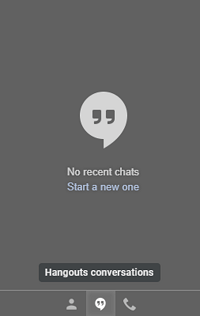
Pojavljujući se na bočnoj traci Gmaila, može se vidjeti zašto bi to moglo smetati. Srećom, postoji relativno jednostavan način da ga sakrijete od pogleda tako da vaše iskustvo čitanja ili pisanja e-pošte ne bude jako otežano.
U redu, ali kako da ga uklonim?
Odgovor je: vrlo jednostavan. Slijedite svaki korak u nastavku i nećete dugo vidjeti Hangoute.
- Idite u svoj preglednik i prijavite se na svoj Google račun, ako već niste prijavljeni i idite na Gmail. Alternativno, možete koristiti ovu vezu ovdje.

- Nakon što ste prijavljeni, pronađite mali "zupčanik" ili gumb za postavke u gornjem desnom kutu zaslona, u blizini svoje profilne slike i gumba kalendara.

- Kliknite na zupčanik, a zatim na izbornik "Pogledajte sve postavke" s padajućeg izbornika.

- Na gornjoj traci izbornika koji se pojavi pronađite opciju "Chat and Meet", a zatim jednostavno odaberite "Hangouts off".

- Na kraju kliknite na "Spremi promjene" i pustite da se stranica ponovno učita.

Nakon što se stranica ponovno učita, vidjet ćete svoju uobičajenu pristiglu poštu, s primjetnom promjenom u donjem lijevom kutu gdje je bio prozor Hangoutsa – sada ga više nema!

U skladu s tim, upravo ste stekli nešto dragocjenog prostora na ekranu, što se još više isplati ako radite na manjem monitoru. U tim slučajevima trebate što više slobodnog prostora, a ako je žrtvovanje Hangouta ono što je potrebno, onda je to cijena koju je većina nas spremna platiti.
Dodatni prostor
Kao što je spomenuto, većina ljudi želi ukloniti Hangouts kako bi dobili više prostora na zaslonu, osobito u pretrpanoj pristigloj pošti. S obzirom na to, postoji još nekoliko stvari koje možete učiniti da biste dobili iste rezultate.
Gustoća prikaza
Ako vam zapravo nije stalo do elegantnih oznaka ili naljepnica e-pošte i samo želite imati mogućnost pregleda naslova e-pošte na prvi pogled, tada možete postaviti gustoću prikaza s opcije "Zadano" na bilo "Udobno ” ili „Kompaktan”.

Udobna opcija će ukloniti sve nepotrebne nedostatke na e-mailovima i olakšat će ih razlikovanje. Međutim, neki korisnici možda neće primijetiti veliku promjenu.
Kompaktna opcija će smanjiti prostor koji zauzima jedna e-pošta, omogućujući vam sažetiji pregled vaše pristigle pošte. Savršeno kada pokušavate biti uredni.
Bočna ploča
Slično kao bočna traka s lijeve strane koja služi kao plutača za navigaciju, koja vas vodi iz jedne mape u drugu, desna strana nudi još nekoliko dodatnih funkcija. Prema zadanim postavkama, možete pristupiti svom kalendaru, kao i aplikacijama Google Keep i Google Tasks, koje, iako su nekima korisne, običnom korisniku mogu biti samo smetnja.
Najbolji dio je što se ploča lako sakriva od pogleda, jednostavnim klikom na malu strelicu u donjem desnom kutu vaše pristigle pošte.

Sve što trebate učiniti je kliknuti na njega i bum, dobili ste centimetar prostora. Neki bi mogli reći da to nije puno, ali može napraviti razliku.
Okno za pregled
Ova opcija možda je već onemogućena, ovisno o nekoliko varijabli. Ali ako ne isključuje preglede e-pošte, može još više pomoći u uklanjanju nereda iz pristigle pošte.
Srećom, baš kao i prethodna dva savjeta, i ovaj je vrlo jednostavan. Kako biste bili sigurni da je okno za pregled onemogućeno, učinite sljedeće:
- Ponovno idite na "zupčanik" ili izbornik opcija u gornjem desnom kutu, gdje smo prethodno onemogućili chat.
- Nakon toga kliknite na odjeljak "Napredno".
- Na kraju, provjerite je li "Okno za pregled" postavljeno na onemogućeno u izborniku koji se pojavi, na sljedeći način:

I to je sve o tome.
Pozdravite pristiglu poštu bez nereda
Voila. Time je završen naš kratki, ali slatki vodič za uklanjanje Hangouta i dobivanje dodatnog prostora u pristigloj pošti na Gmailu. Koliko god to jednostavno, ponekad su ove opcije obično skrivene pod deset različitih izbornika, tako da nikad ne škodi konzultirati mrežni vodič kako biste bili sigurni.
Imate li još neke slične savjete za podijeliti? Javite nam u odjeljku za komentare u nastavku.















